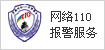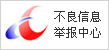苏州三光的DK7725e线切割机床的操作系统是基于DOS平台上的,而CAXA-V2线切割软件是在Windows 98平台上开发的应用软件。显然,我们无法直接将CAXA-V2线切割软件安装到DK7725e线切割机床的操作系统中。解决这一问题的关键是寻找二者的共同之处,那就是机床的后置处理和传输功能单元,即G代码程序。
一、CAXA-V2线切割软件方面的操作
1.进入绘图界面
在装有CAXA-V2线切割软件的计算机桌面上点击图标,进入该软件的绘图界面。
2.绘制零件图
在软件的绘图区域中绘制线切割加工零件图,如图1所示。
3.生成加工轨迹
利用“轨迹生成”指令,生成线切割加工零件的加工轨迹,同时确定穿丝点位置和补偿量。
4.添加后置处理
由于CAXA-V2线切割软件并未提供DK7725e线切割机床的“后置处理和传输”,需要手工添加,具体操作过程如下:
(1)点击CAXA-V2线切割软件的“后置处理和传输”图标,绘图区会弹出一个对话框。
(2)选中“增加机床”图标,在弹出的对话框中用键盘输入“BKDC”后,按确定键返回,如图2所示。
(3)在“后置处理和传输”的对话框中,按苏州三光的DK7725e线切割机床的“后置处理和传输”参数,手工输入相应的参数和指令,如图3所示。
(4)在“后置处理和传输”的对话框中点击“后置处理设置”后,相应地也会弹出一个对话框。该对话框中的参数要求也按苏州三光的DK7725e线切割机床的“后置处理设置”参数来设置,如图4所示
图4 后置处理设置
5.生成G代码
完成上述设置后,点击“代码生成”指令,选择“G代码生成”后,再选中线切割加工零件的加工轨迹,该轨迹图线将由绿色变为红色,最后点击鼠标右键,弹出记事本对话框显示相应的G代码加工程序,如图5所示。6.修改G代码
记事本对话框显示相应的G代码加工程序仍无法使用,需要修改其时间表示,如图6所示。

图6 根据机床要求改写的G代码程
二、DK7725e线切割机床方面的操作
(1)打开DK7725e线切割机床的总电源开关,按下白色按钮启动计算机,进入线切割机床的欢迎画面,按空格键进入菜单画面。
(2)将3英寸软盘插入软驱内,选择主菜单中的“文件”,随后在次菜单中选择“装入”,此时屏幕上显示A盘中的文件名,选择需要装入的文件后,按回车键。
(3)在次菜单中,按下“退出”,返回主菜单。再次选择菜单上的“编辑”,进入编辑的次菜单,选择菜单中的“校验”,即可校验装入的文件是否符合机床所要求的格式。
(4)根据以上在CAXA-V2线切割软件中的设置,机床校验一定没有问题!
(5)在主菜单中选择进入“运行”菜单后,可先选择“画图”菜单,将线切割图形显示在屏幕上,用于切割路线的计算机仿真或是通过“形参数”调整切割路线。随后将进行线切割加工,完成整个的加工过程。
三、结束语
通过上述操作,完整地实现了CAXA-V2线切割软件在DK7725e线切割机床上的运用。这不仅使得CAXA电子图板强大的绘图功能得以充分利用,而且大大提高了CAXA-V2线切割软件的适应性。
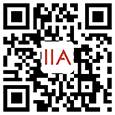










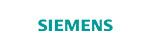















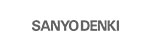











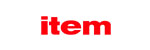


















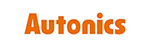





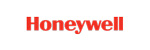






 京公网安备 11011202001138号
京公网安备 11011202001138号